本篇教程由两部分组成:
一、驱动下载与安装
二、使用操作
机械师最新推出M7鼠标(双模精英版),出厂默认设置直接可以使用,也可下载驱动,在驱动中对更多灯光模式及参数进行自定义调节。
一、驱动下载与安装
1.打开浏览器,输入“机械师官网”,进入官网后,点击驱动下载,选择M7精英版驱动下载;
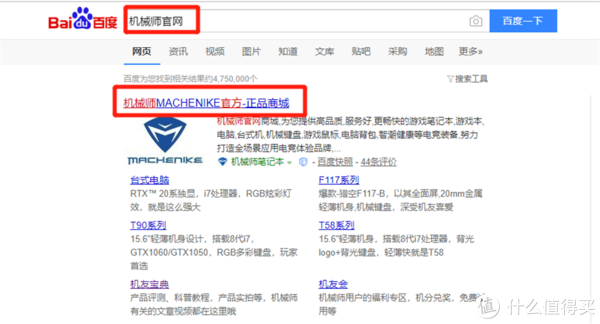


2.解压文件夹,然后点击exe文件,选择好语言,点击下一步,安装好就可以开始使用了。


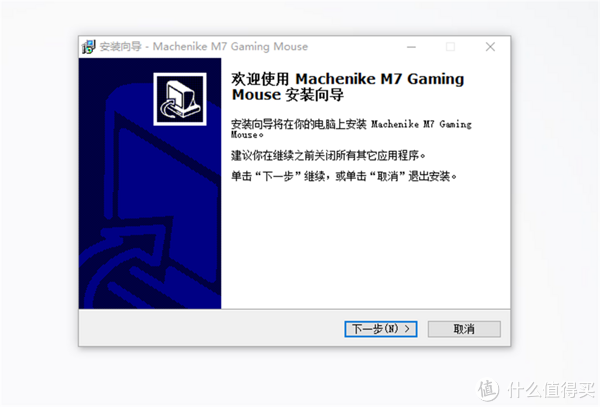

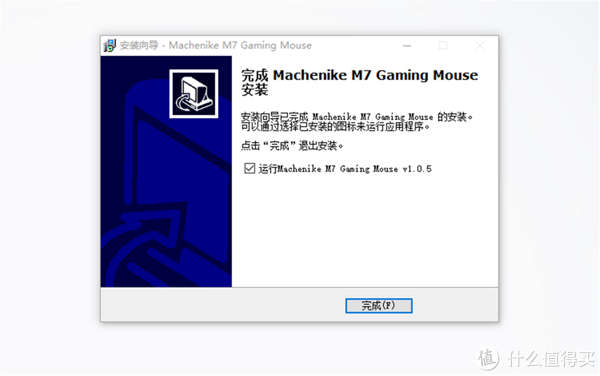
二、使用操作
打开驱动后,可见四个模块:灯光、DPI、参数、宏,可按自己的喜爱及习惯进行自定义调试。

1.灯光
(1)可以新建命名自己喜爱的情景模式,适应办公/学习/游戏需求

(2)可见剩余电量,而且低电量时鼠标滚轮灯会红色闪烁,插上充电线充电后,充电指示灯会红色常亮,充满后红灯熄灭。(建议:充电电压不高于10V,电流不大于1A)



(3)前后灯以及两侧灯轨可以选择10种灯效及灯光切换速度快慢

2.DPI
滚轮处及顶部灯带为DPI指示灯,可直接单击DPI+ / DPI-按键切换。
出厂默认设置8档DPI:800(红色)-1200(绿色)-1600(青色)-2400(蓝色-开机默认值)-3200(黄色)-6400(粉色)-12800(白色)-16000(橙色)
也可以通过驱动,根据个人喜好,自定义DPI级数1-8、数值800-16000、指示灯颜色。


3.参数
可在参数界面调节鼠标移动 /滚动速度 / 双击速度,提高鼠标的精确度,适应自己日常的使用习惯

4.宏
自定义宏功能,通过驱动自定义设置,能录制长达59个动作一键触发,在游戏中一键施展整套战术,玩家制胜关键。
以【按住↑+ space +space +space + ctrl + ctrl】为例,
(1)新建,然后输入宏名称:A,点击“确定”;

(2)点击“开始录制宏”,键盘操作【按住↑+ space + space +space + ctrl + ctrl 】,此时可见按键列表,然后点击“停止录制宏”。也可以根据自己的需求,插入事件。
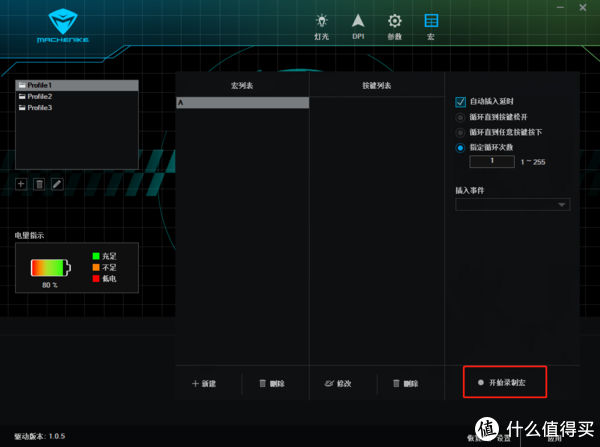

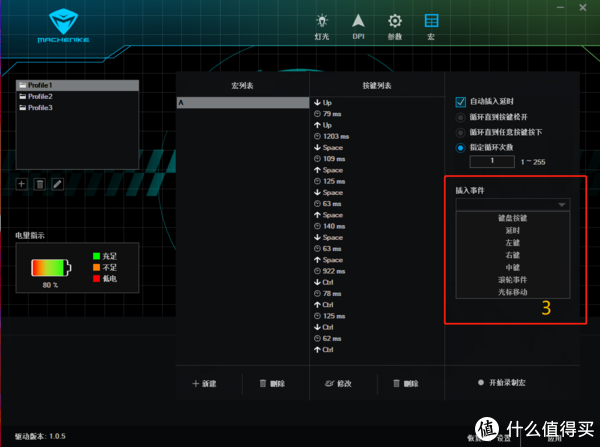
(3)宏完成后,点击“灯光”界面,一共有七个按键,可以根据自己的喜爱给哪个键使用该宏。
例如点击“右键”,选择“宏定义”,选中已完成的宏,点击“确定”,可见右键已被改为“宏定义-A”,最后点击“应用”即可。


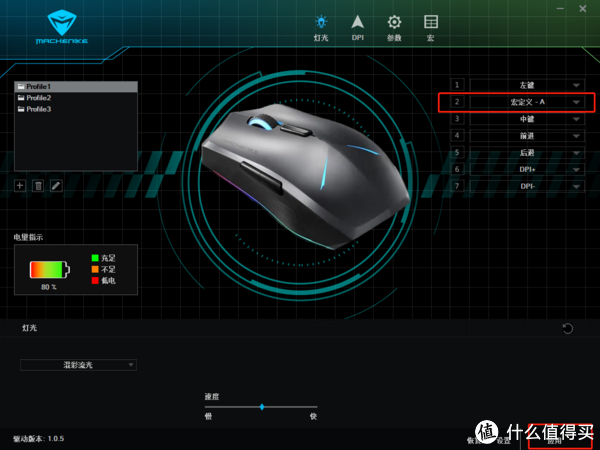
机械师M7鼠标(双模精英版)的驱动下载及使用教程到这里就结束了,大家有什么疑问都可以联系我们在线客服咨询,谢谢各位的支持。
















